Organiser son texte html
Organiser son texte
Nous allons découvrir de nombreuses balises HTML dans ce chapitre. Certaines existent depuis la toute première version de HTML, d'autres ont été introduites plus récemment dans HTML5.
Nous allons voir successivement dans ce chapitre :
- comment rédiger des paragraphes ;
- comment structurer sa page avec les titres ;
- comment donner de l'importance à certains mots de son texte ;
- comment organiser les informations sous forme de listes.
Motivés ? Allez, vous allez voir, ce n'est pas compliqué.
Les paragraphes
La plupart du temps, lorsqu'on écrit du texte dans une page web, on le fait à l'intérieur de paragraphes. Le langage HTML propose justement la balise
Bonjour et bienvenue sur mon site !
signifie « Début du paragraphe » ;
Comme je vous l'ai dit au chapitre précédent, on écrit le contenu du site web entre les balises
Je reprends donc exactement le même code qu'au chapitre précédent et j'y ajoute mon paragraphe :
<!DOCTYPE html>
charset="utf-8"
Paragraphes
Bonjour et bienvenue sur mon site !
Essayez, vous allez voir le résultat !
Bon, ok, ce n'est pas encore le nirvana mais c'est un bon début.
Bon, ok, ce n'est pas encore le nirvana mais c'est un bon début.
Mais ne nous arrêtons pas en si bon chemin. Nous allons voir maintenant quelque chose d'un peu particulier en HTML : le saut de ligne. Cela paraît simple et pourtant, cela ne fonctionne pas vraiment comme dans un traitement de texte habituel…
Sauter une ligne
En HTML, si vous appuyez sur la touche Entrée, cela ne crée pas une nouvelle ligne comme vous en avez l'habitude. Essayez donc ce code :
<!DOCTYPE html>
charset="utf-8"
Essais de sauts de ligne
Bonjour et bienvenue sur mon site !
Ceci est mon premier test alors soyez indulgents s'il vous plaît, j'apprends petit à petit comment cela marche.
Pour l'instant c'est un peu vide, mais revenez dans 2-3 jours quand j'aurai appris un peu plus de choses, je vous assure que vous allez être surpris !
Tout le texte s'affiche sur la même ligne alors qu'on est bien allé à la ligne dans le code ! Taper frénétiquement sur la touche Entrée dans l'éditeur de texte ne sert donc strictement à rien.
Comme vous devez vous en douter, il y a pourtant bien un moyen de faire des sauts de ligne en HTML.
En fait, si vous voulez écrire un deuxième paragraphe, il vous suffit d'utiliser une deuxième balise
Votre code HTML devrait donc être au final rempli de balises de paragraphe !
Votre code HTML devrait donc être au final rempli de balises de paragraphe !
Un exemple :
<!DOCTYPE html>
charset="utf-8"
Paragraphes
Bonjour et bienvenue sur mon site !
Ceci est mon premier test alors soyez indulgents s'il vous plaît, j'apprends petit à petit comment cela marche.
Pour l'instant c'est un peu vide, mais revenez dans 2-3 jours quand j'aurai appris un peu plus de choses, je vous assure que vous allez être surpris !
Le résultat se trouve à la figure suivante.
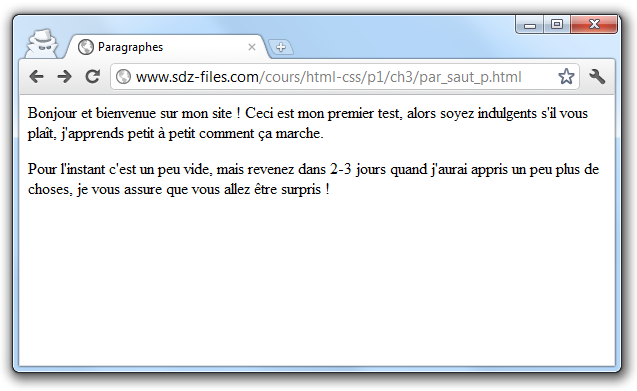
Oui, mais si je veux juste aller à la ligne dans un paragraphe et non pas sauter une ligne ?
Eh bien devinez quoi : il existe une balise « Aller à la ligne » !
C'est une balise orpheline qui sert juste à indiquer qu'on doit aller à la ligne :
C'est une balise orpheline qui sert juste à indiquer qu'on doit aller à la ligne :
Voici comment l'utiliser dans un code :
<!DOCTYPE html>
charset="utf-8"
Sauts de ligne
Bonjour et bienvenue sur mon site !
Ceci est mon premier test alors soyez indulgents s'il vous plaît, j'apprends petit à petit comment cela marche.
Pour l'instant c'est un peu vide, mais revenez dans 2-3 jours quand j'aurai appris un peu plus de choses, je vous assure que vous allez être surpris !
Donc c'est compris ?
Maintenant qu'on sait écrire des paragraphes, voyons voir comment on crée des titres.
Les titres
Lorsque le contenu de votre page va s'étoffer avec de nombreux paragraphes, il va devenir difficile pour vos visiteurs de se repérer. C'est là que les titres deviennent utiles.
En HTML, on est verni, on a le droit d'utiliser six niveaux de titres différents. Je veux dire par là qu'on peut dire « Ceci est un titre très important », « Ceci est un titre un peu moins important », « Ceci est un titre encore moins important », etc. On a donc six balises de titres différentes :
Titre super important
\nTitre important
\nTitre un peu moins important (sous-titre)
\n\nTitre pas trop important
\nTitre pas important
\nTitre vraiment pas important du tout
\n \n"}" class="ace" data-widget="codeBlock" style="padding: 5px; font-family: monospace, monospace; font-weight: inherit; background: rgb(39, 40, 34); border: 1px solid rgba(0, 0, 0, 0.09); display: block; line-height: 1.5; color: rgb(255, 255, 255); border-radius: 5px; font-size: 0.875rem; margin-top: 25px;">
<!DOCTYPE html>
charset="utf-8"
Niveaux de titres
Titre super important
Titre important
Titre un peu moins important (sous-titre)
Titre pas trop important
Titre pas important
Titre vraiment pas important du tout
Allez, je vous donne un exemple d'utilisation des titres dans une page web (vous allez voir que je ne me sers pas de toutes les balises) :
\n\n\n \n Présentation d'OpenClassrooms \n\n\n\n
Bienvenue sur OpenClassrooms !
\n\n Bonjour et bienvenue sur mon site : OpenClassrooms.
\n OpenClassrooms, qu'est-ce que c'est ?
\n\n
Des cours pour débutants
\n \n OpenClassrooms vous propose des cours (tutoriels) destinés aux débutants : aucune connaissance n'est requise pour lire ces cours !
\n \n Vous pourrez ainsi apprendre, sans rien y connaître auparavant, à créer un site web, à programmer, à construire des mondes en 3D !
\n\n
Une communauté active
\n \n Vous avez un problème, un élément du cours que vous ne comprenez pas ? Vous avez besoin d'aide pour créer votre site ?
\n Rendez-vous sur les forums ! Vous y découvrirez que vous n'êtes pas le seul dans ce cas et vous trouverez très certainement quelqu'un qui vous aidera aimablement à résoudre votre problème.
\n\n"}" class="ace" data-widget="codeBlock" style="padding: 5px; font-family: monospace, monospace; font-weight: inherit; background: rgb(39, 40, 34); border: 1px solid rgba(0, 0, 0, 0.09); display: block; line-height: 1.5; color: rgb(255, 255, 255); border-radius: 5px; font-size: 0.875rem; margin-top: 25px;">
<!DOCTYPE html>
charset="utf-8"
Présentation d'OpenClassrooms
Bienvenue sur OpenClassrooms !
Bonjour et bienvenue sur mon site : OpenClassrooms.
OpenClassrooms, qu'est-ce que c'est ?
Des cours pour débutants
OpenClassrooms vous propose des cours (tutoriels) destinés aux débutants : aucune connaissance n'est requise pour lire ces cours !
Vous pourrez ainsi apprendre, sans rien y connaître auparavant, à créer un site web, à programmer, à construire des mondes en 3D !
Une communauté active
Vous avez un problème, un élément du cours que vous ne comprenez pas ? Vous avez besoin d'aide pour créer votre site ?
Rendez-vous sur les forums ! Vous y découvrirez que vous n'êtes pas le seul dans ce cas et vous trouverez très certainement quelqu'un qui vous aidera aimablement à résoudre votre problème.
Voilà une page web qui prend forme !
Oui, mais moi je veux centrer mon titre, l'écrire en rouge et le souligner !
Nous ferons tout cela lorsque nous apprendrons le CSS (dès la deuxième partie du cours). Il faut savoir que
Grâce au langage CSS, vous pourrez dire « Je veux que mes titres importants soient centrés, rouges et soulignés ». Pour le moment, en HTML, nous ne faisons que structurer notre page. Nous rédigeons le contenu avant de nous amuser à le mettre en forme.
La mise en valeur
Au sein de vos paragraphes, certains mots sont parfois plus importants que d'autres et vous aimeriez les faire ressortir. HTML vous propose différents moyens de mettre en valeur le texte de votre page.
Mettre un peu en valeur
Pour mettre un peu en valeur votre texte, vous devez utiliser la balise
Son utilisation est très simple : encadrez les mots à mettre en valeur avec ces balises et c'est bon ! Je reprends un peu l'exemple de tout à l'heure et j'y mets quelques mots en évidence :
.Son utilisation est très simple : encadrez les mots à mettre en valeur avec ces balises et c'est bon ! Je reprends un peu l'exemple de tout à l'heure et j'y mets quelques mots en évidence :
\n\n\n \n Emphase \n\n\n\n Bonjour et bienvenue sur mon site !
\n Ceci est mon premier test alors soyez indulgents s'il vous plaît, j'apprends petit à petit comment cela marche.
\n\n"}" class="ace" data-widget="codeBlock" style="padding: 5px; font-family: monospace, monospace; font-weight: inherit; background: rgb(39, 40, 34); border: 1px solid rgba(0, 0, 0, 0.09); display: block; line-height: 1.5; color: rgb(255, 255, 255); border-radius: 5px; font-size: 0.875rem; margin-top: 25px;">
<!DOCTYPE html>
charset="utf-8"
Emphase
Bonjour et bienvenue sur mon site !
Ceci est mon premier test alors soyez indulgents s'il vous plaît, j'apprends petit à petit comment cela marche.
Comme vous pouvez le voir, utiliser la balise
Mettre bien en valeur
Pour mettre un texte bien en valeur, on utilise la balise
\n\n\n \n Forte emphase \n\n\n\n Bonjour et bienvenue sur mon site !
\n Ceci est mon premier test alors soyez indulgents s'il vous plaît, j'apprends petit à petit comment cela marche.
\n\n"}" class="ace" data-widget="codeBlock" style="padding: 5px; font-family: monospace, monospace; font-weight: inherit; background: rgb(39, 40, 34); border: 1px solid rgba(0, 0, 0, 0.09); display: block; line-height: 1.5; color: rgb(255, 255, 255); border-radius: 5px; font-size: 0.875rem; margin-top: 25px;">
<!DOCTYPE html>
charset="utf-8"
Forte emphase
Bonjour et bienvenue sur mon site !
Ceci est mon premier test alors soyez indulgents s'il vous plaît, j'apprends petit à petit comment cela marche.
Vous voyez sûrement le texte s'afficher en gras. Là encore, le gras n'est qu'une conséquence. Le navigateur a choisi d'afficher en gras les mots importants pour les faire ressortir davantage.
La balise
Marquer le texte
La balise
\n\n\n \n Marquage du texte \n\n\n\n Bonjour et bienvenue sur mon site !
\n Ceci est mon premier test alors soyez indulgents s'il vous plaît, j'apprends petit à petit comment cela marche.
\n\n"}" class="ace" data-widget="codeBlock" style="padding: 5px; font-family: monospace, monospace; font-weight: inherit; background: rgb(39, 40, 34); border: 1px solid rgba(0, 0, 0, 0.09); display: block; line-height: 1.5; color: rgb(255, 255, 255); border-radius: 5px; font-size: 0.875rem; margin-top: 25px;">
<!DOCTYPE html>
charset="utf-8"
Marquage du texte
Bonjour et bienvenue sur mon site !
Ceci est mon premier test alors soyez indulgents s'il vous plaît, j'apprends petit à petit comment cela marche.
Par défaut,
N'oubliez pas : HTML pour le fond, CSS pour la forme
Je vais peut-être vous sembler un peu lourd mais il est très important qu'on se comprenne bien car les débutants font souvent la même grosse erreur à ce stade. Ils ont vu les balises
Et pourtant… ce n'est pas à cela que servent ces balises ! Je sais, je sais, vous allez me dire « Oui mais quand j'utilise
Le rôle des balises est d'indiquer le sens du texte. Ainsi,
Et pour montrer que le texte est important, l'ordinateur décide de le mettre en gras (mais il pourrait aussi bien l'écrire en rouge !). La plupart des navigateurs affichent les textes importants en gras, mais rien ne les y oblige.
Et pour montrer que le texte est important, l'ordinateur décide de le mettre en gras (mais il pourrait aussi bien l'écrire en rouge !). La plupart des navigateurs affichent les textes importants en gras, mais rien ne les y oblige.
Je ne comprends pas. À quoi cela sert-il que l'ordinateur sache qu'un texte est important ?
Il n'est pas assez intelligent pour comprendre !
Il n'est pas assez intelligent pour comprendre !
Détrompez-vous ! De nombreux programmes analysent le code source des pages web, à commencer par les robots de moteurs de recherche. Ces robots parcourent le Web en lisant le code HTML de tous les sites. C'est le cas des robots de Google et de Bing, par exemple. Les mots-clés « importants » ont tendance à avoir plus de valeur à leurs yeux, donc si quelqu'un fait une recherche sur ces mots, il a plus de chances de tomber sur votre site.
Bien entendu, c'est une explication grossière et il ne faut pas croire qu'utiliser la balise
Bien entendu, c'est une explication grossière et il ne faut pas croire qu'utiliser la balise
Mais alors, comment fait-on pour mettre spécifiquement en gras, pour écrire en rouge, et tout et tout ?
Tout cela se fait en CSS. Souvenez-vous :
- le HTML définit le fond (contenu, logique des éléments) ;
- le CSS définit la forme (apparence).
Nous verrons le CSS plus loin, pour l'instant nous nous concentrons sur le HTML et ses balises, qui ont chacune un sens particulier.
Les listes
Les listes nous permettent souvent de mieux structurer notre texte et d'ordonner nos informations.
Nous allons découvrir ici deux types de listes :
Nous allons découvrir ici deux types de listes :
- les listes non ordonnées ou listes à puces ;
- les listes ordonnées ou listes numérotées ou encore énumérations.
Liste non ordonnée
Une liste non ordonnée ressemble à ceci :
- Fraises
- Framboises
- Cerises
C'est un système qui nous permet de créer une liste d'éléments sans notion d'ordre (il n'y a pas de « premier » ni de « dernier »). Créer une liste non ordonnée est très simple. Il suffit d'utiliser la balise
Commencez donc à taper ceci :
Et maintenant, voilà ce qu'on va faire : on va écrire chacun des éléments de la liste entre deux balises
. Vous allez comprendre de suite avec cet exemple :
. Chacune de ces balises doit se trouver entre
\n
Fraises
\n
Framboises
\n
Cerises
\n
Fraises
Framboises
Cerises
Le résultat se trouve à la figure suivante.
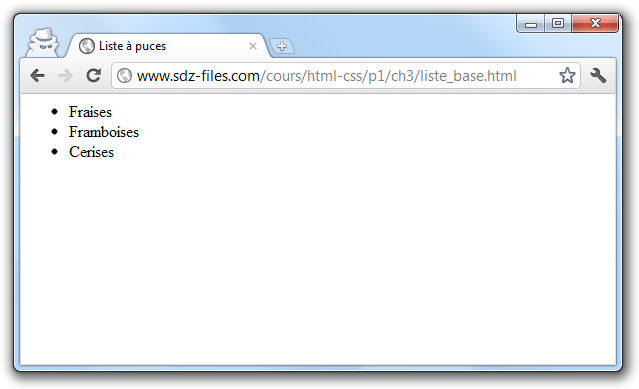
Retenez donc ces deux balises :
Vous pouvez mettre autant d'éléments que vous voulez dans la liste à puces, vous n'êtes pas limités à trois éléments.
Et voilà, vous savez créer une liste à puces ! Pas si dur une fois qu'on a compris comment imbriquer les balises.
Liste ordonnée
Une liste ordonnée fonctionne de la même façon, seule une balise change : il faut remplacer
À l'intérieur de la liste, on ne change rien : on utilise toujours des balises
À l'intérieur de la liste, on ne change rien : on utilise toujours des balises
pour délimiter les éléments.
Comme c'est particulièrement intuitif, je vous laisse admirer la simplicité de cet exemple (résultat à la figure suivante) :
Ma journée- \n
- Je me lève. \n
- Je mange et je bois. \n
- Je retourne me coucher. \n
Ma journée
Je me lève.
Je mange et je bois.
Je retourne me coucher.
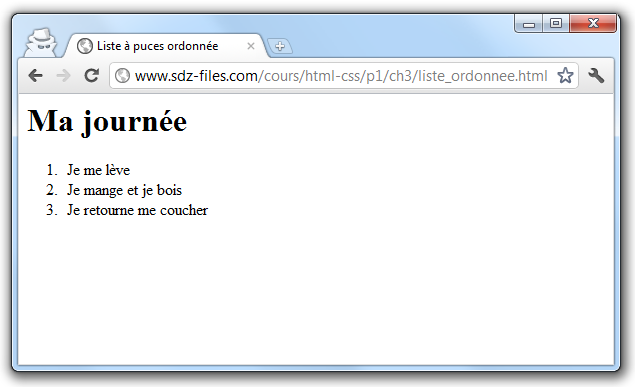
Par rapport à l'exemple précédent, tout ce qu'on a eu à changer est donc la balise
En résumé
- Le HTML comporte de nombreuses balises qui nous permettent d'organiser le texte de notre page. Ces balises donnent des indications comme « Ceci est un paragraphe », « Ceci est un titre », etc.
- Les paragraphes sont définis par la balise
- Il existe six niveaux de titre, de
- On peut mettre en valeur certains mots avec les balises
,et. - Pour créer des listes, on doit utiliser la balise
Très heureux de voir que nos cours vous plaisent, déjà 5 pages lues aujourd'hui ! Vous pouvez continuer la lecture de nos cours en devenant un membre de la communauté d'OpenClassrooms. C'est gratuit !
Vous pourrez aussi suivre votre avancement dans le cours, faire les exercices et discuter avec les autres membres.
Vous pourrez aussi suivre votre avancement dans le cours, faire les exercices et discuter avec les autres membres.
Commentaires
Enregistrer un commentaire